新しいパソコンを購入した!
そのときは、筆まめの住所録のデータも古いパソコンから移行する必要があります。
その他にも
- 住所録のバックアップをしたい
- 別の年賀状ソフトに乗り換えたい
などの理由で住所録がデータとして必要となることもあるでしょう。
この記事では、筆まめで作成した住所録の保存場所について詳しく解説します。
\公式サイト限定!新規登録で300円割引/
筆まめの住所録の保存場所を探す方法
さっそく、筆まめの住所録の保存場所を探す方法を見ていきましょう。
筆まめアプリから探す
筆まめアプリを起動してから「保存した住所を開く」をクリックします。
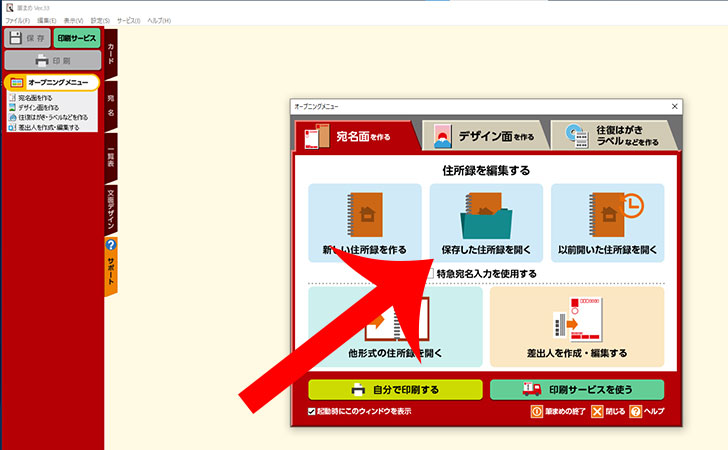
これで筆まめの住所録が保存されたファイルが開きます。
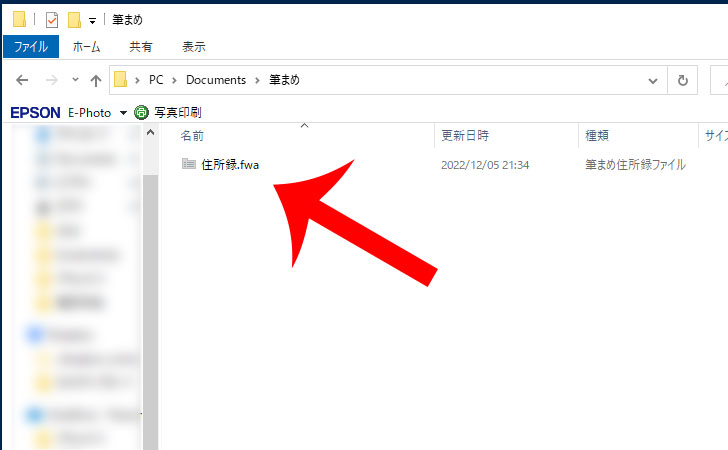
ドキュメントファイルから探す
筆まめアプリが起動できない場合は、次の方法で住所録を探してみましょう。
初期設定では、筆まめで作成した住所録は、ドキュメントファイルに保存されます。
スタートメニューを開いてから「ドキュメント」をクリックします。
※エクスプローラーを開いてから「PC」→「Cドライブ」→「ユーザー」→「ユーザー名」からドキュメント(Documents)ファイルに移動することも可能です。
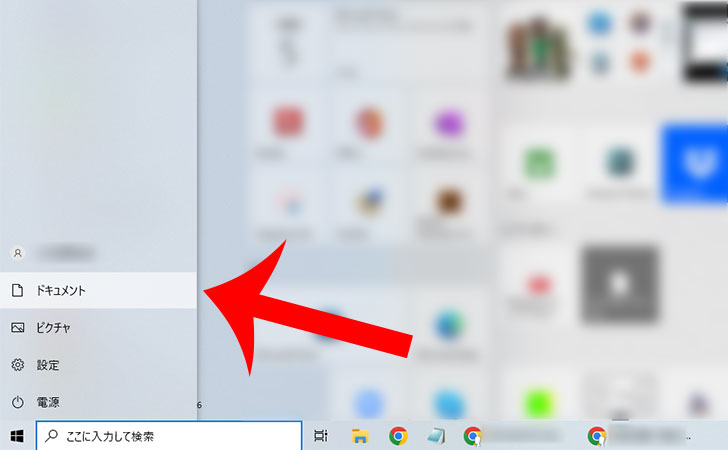
ドキュメントファイ内に「筆まめ」があるので開きます。
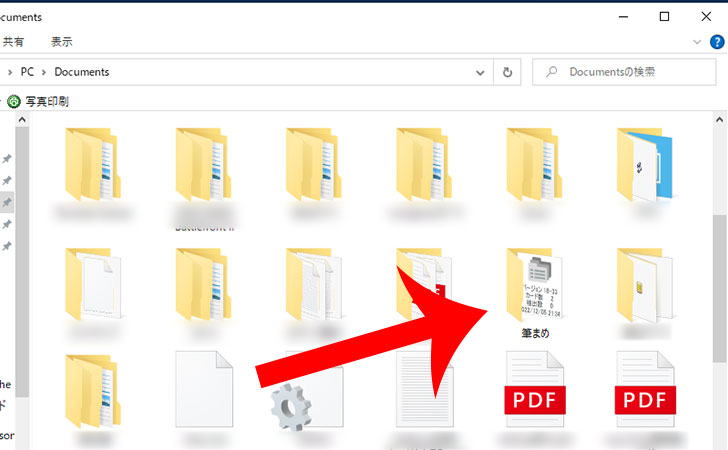
拡張子.fwaが筆まめの住所録ファイルになります。
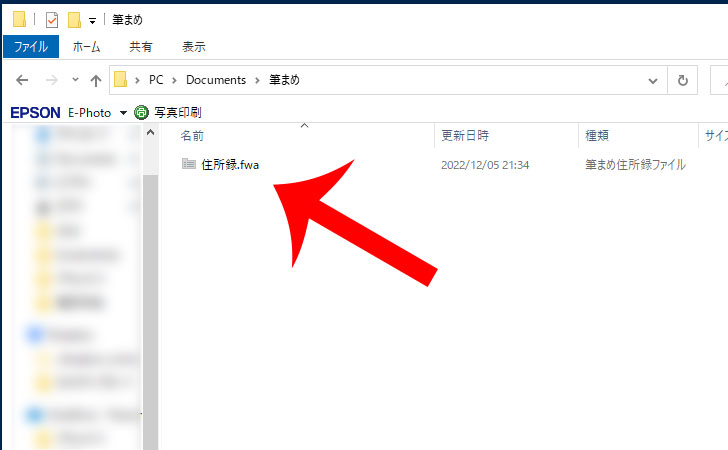
拡張子.fwaは、筆まめだけで用いられる住所録を保存するための拡張子です。
他の年賀状ソフトで住所録を読み込ませて使用したい場合は『筆まめの住所録をエクセル(CSV形式)に変換して保存する方法』を参考に拡張子を「.fwa」ファイルから「.csv」ファイルなどに変換する必要があります。
PCの検索で探す
先ほどの方法で筆まめの住所録が見つからなかった場合は、Windows標準のPC内検索を活用しましょう。
エクスプローラー(フォルダ管理アプリ)を開いてから左メニューの「PC」をクリックします。
その後、右上の「PCの検索」に筆まめの拡張子である「*.fwa」を入力しましょう。
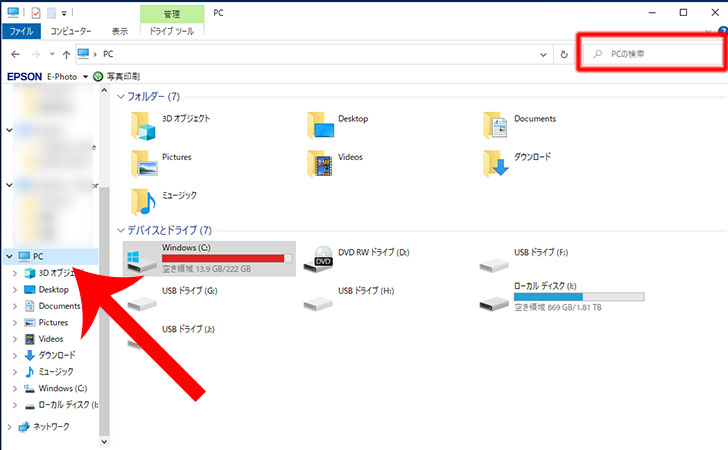
筆まめの住所録ファイル一覧が表示されます。
ファイルを右クリックしてから「ファイルの場所を開く」をクリックしましょう。
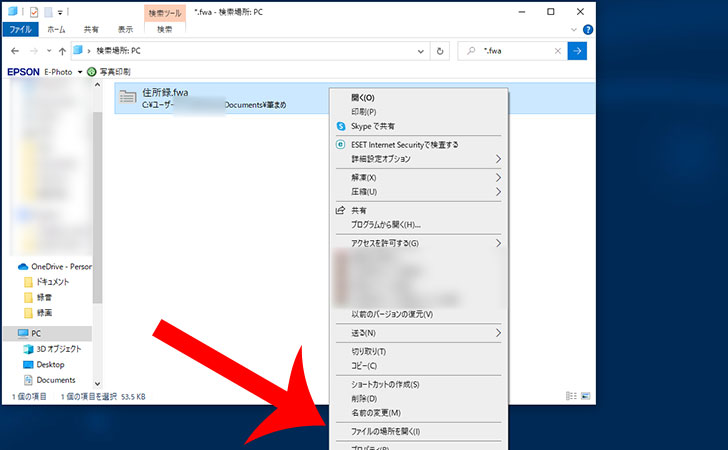
これで筆まめの住所録ファイルの保存場所が開きます。
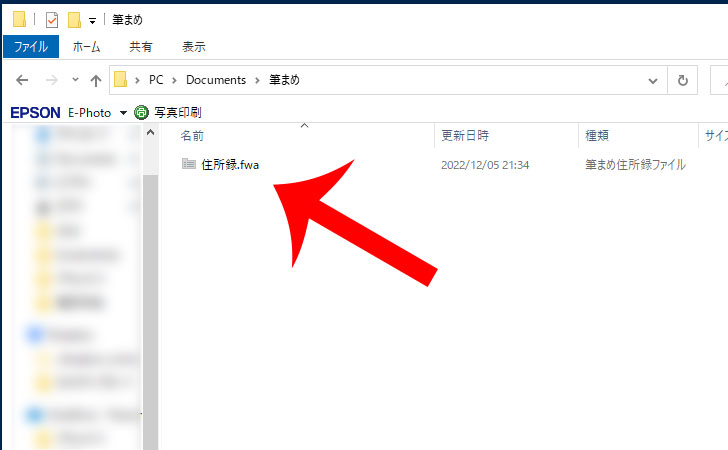
最後に
今回は、筆まめの住所録の保存場所について詳しく解説しました。
筆まめは、26年連続で販売本数1位の定番年賀状・はがき作成ソフトです。
1990年に最初のバージョンを発売してから美しさと使いやすさを追求した改良が重ねられ、あらゆる方におすすめできます。
\公式サイト限定!新規登録で300円割引/












